Mac中如何将幻灯片导出视频格式介绍
作者:网友整理
音频提取神器官方版v2.3.3 104.91M / 简体中文
点击下载
VivaCut剪辑软件v3.7.4 154.19M / 简体中文
点击下载
Efiko剪辑v1.9.2 25.81M / 简体中文
点击下载很多Mac系统用户们对幻灯片工具或是软件都不是很了解,还有很多Mac用户们想知道Mac怎么在幻灯片中导出视频,其实方法还是比较简单易操作的,有兴趣的话不妨先来小编为大家准备的这款Mac中如何将幻灯片导出视频格式介绍中瞧瞧吧,希望这款Mac中如何将幻灯片导出视频格式介绍对你有帮助。
Mac中如何将幻灯片导出视频格式介绍:

这里以当前最新的 Mac OS X Capitan 10.11 版本系统为例,对于苹果用户而言无须借助其它的软件,用自带的照片应用软件就可以了。
如下图所示,在这里直接打开 Mac 上自带的【照片】应用,打算在这里为一些图片制作幻灯片视频。
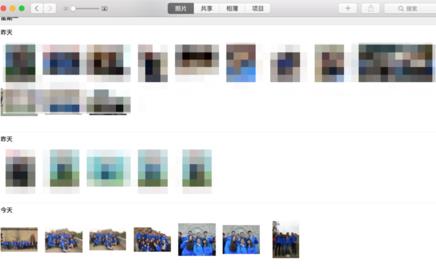
如下图所示,在这里以把几张图片制作为幻灯片视频。首先请点击照片栏目右上方的 + 按钮,然后再点击【幻灯片放映】选项。
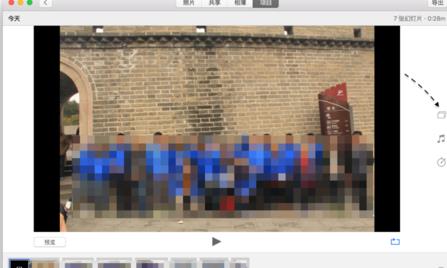
接下来会自动为这些照片创建一个幻灯片相册,点击【好】按钮继续,如图所示
随后会自动为这些选定的照片创建一个幻灯片项目,在右侧可以为幻灯片的播放进行设置,比如播放效果,音乐等。

如下图所示,在这里可以点击右侧的主题效果按钮,然后会有自带的7种照片播放效果可以选择,这里以【滑动面板】效果为例。
当选择了主题效果以后,会有自带的音乐。如果想要把默认的背景音乐更换一下,也是可以的。点击右侧的【音乐】图标,可以自己动手选择
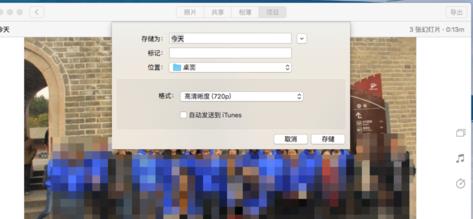
当一切都设置好以后,接下来可以先点击【播放】按钮,观看效果。
如果对当前照片幻灯版播放效果满意的话,此时请点击窗口右上角的【导出】按钮,如图所示

随后可以自己宝义视频的名称,存储的位置,以及幻灯片视频的清晰格式,如图所示
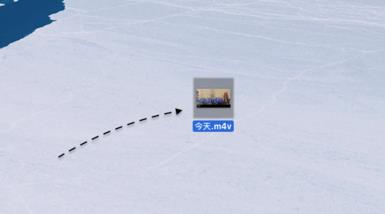
确定好以后,点击【存储】按钮,便会看到当前正在把幻灯片制作为视频文件了。制作视频的快慢取决于当前 Mac 的性能,照片的数量,以及视频的清晰格式。
当制作完成以后,会看一个名为 xxx.m4v 视频文件,当前很多主流的播放器都是支持这个格式的。可以把视频分享给他人以供观看,也或是自己做为保存。
加载全部内容